如果Quando si spostano, si copiano, si eliminano o si modificano file o cartelleHo riscontrato un prompt"Accesso negato"notizia, Sarai interrotto per questo.Non preoccuparti, non sei solo perché gli utenti incontreranno questo problema.
E per essere sicuri, questa pagina ti aiuteràSu Windows 10Aggiustalo"Contatta il tuo amministratore per negare l'accesso"Errore, Senza strumenti o software a pagamento.
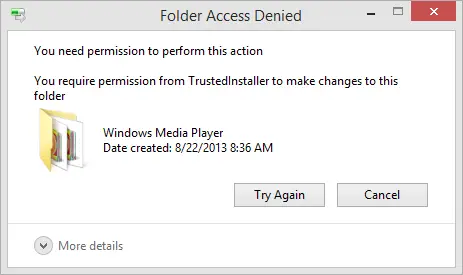
Innanzitutto, qual è il problema del diniego di accesso?
"Impossibile copiare il file.Appare nei sistemi moderni in Windows"Accesso negato"problema.Impedisce agli utenti di utilizzare/modificare i dati, ovvero spostare, copiare, eliminare o aggiornare i file.Inoltre, tali restrizioni sono talvolta necessarie e talvolta ostacolano inutilmente gli utenti.
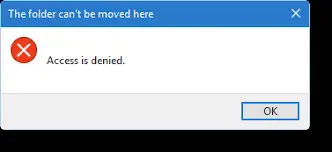
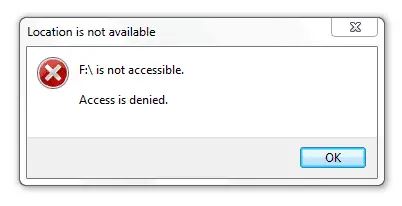
Potenziali motivi per l'accesso alla cartella negato
Questo errore di accesso alla cartella negato può verificarsi su qualsiasi piattaforma di Windows.Gli utenti di Windows 10, Windows 7, Windows 8/8.1 e persino Windows XP devono affrontare questi problemi per i seguenti motivi:
- Non sei il proprietario o la proprietà potrebbe essere cambiata.
- Nessun accesso a file e cartelle.
- L'utente non dispone delle autorizzazioni appropriate.
- Il profilo utente è danneggiato.
- Corruzione/infezione dei file.
- crittografia dei dati.
- Folderdrive è in uso.
Pertanto, per risolvere questi problemi, la soluzione è troppo semplice e senza problemi.Basta seguire correttamente questa guida passo passo.Quindi questa è una guida passo passo su come sbarazzarsi diAccesso a Windows 10 negatointeroCartellaLa domanda, come utilizzare il file senza problemi senza alcuna interferenza.
Come risolvere l'accesso alla cartella di Windows 10 negato
Ci sono molte soluzioni ai problemi di cui sopra.Puoi fare riferimento a una guida passo passo per implementare una soluzione specifica per eliminare il problema.
Nota: per prima cosa, prova ad aprire un file o una cartella specifici con un amministratore facendo clic con il pulsante destro del mouse, quindi selezionando Esegui come amministratore dal menu a comparsa.Questo compito dovrebbe essere eseguito per primo.Per errori di file inaccessibili, questa è una soluzione molto comune.
1. Risolvi il problema dell'accesso negato aggiungendo il tuo account al gruppo di amministratori
Questa soluzione deduce uno dei motivi per cui non disponi dei privilegi di proprietà sull'account utente che stai utilizzando.È più probabile che ciò accada quando perdi i diritti di amministratore del tuo account o utilizzi una sessione ospite, o il tuo account non ha diritti di amministratore o proprietà (perché non è nel gruppo di amministratori).
Di conseguenza, alcuni dati (in particolare i dati nel registro di Windows) diventano inaccessibili.Per risolvere questo problema, devi solo ripristinare la proprietà dell'account e aggiungere privilegi amministrativi al gruppo.Per fare ciò, segui questi semplici passaggi:
-
- Clicca suWindows + X,poiDal menu a comparsascegliere"Gestione informatica".
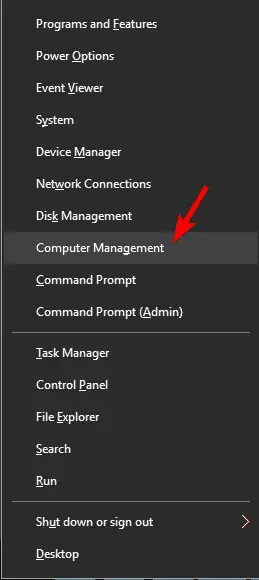
- nel"Gestione informatica"Finestra, vai su "Utenti e gruppi locali > "Gruppi".
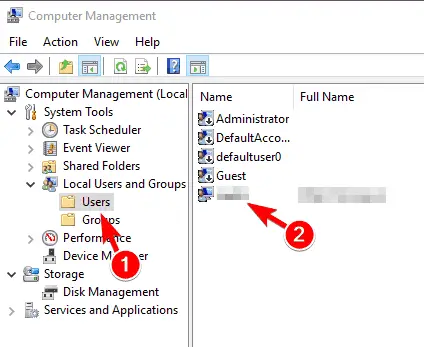
- Fare clic con il pulsante destro del mouseIl nome del tuo account, quindi fai clic su "attributi".
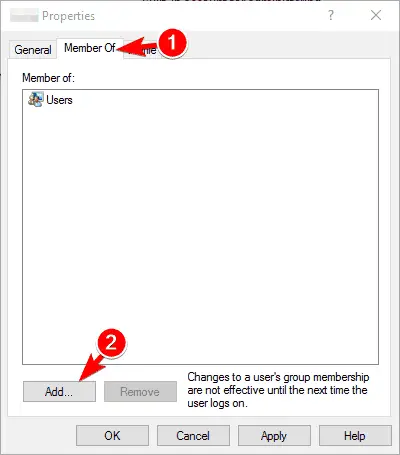
- Passa a"membro" Etichetta.Inoltre, fare clic suAggiungere a.
- Nel campo di testo indicatoTipo"Amministratori", quindi fare clic su "Controlla il nome".
- Di conseguenza, aggiungerà automaticamente il nome dell'amministratore e te lo visualizzerà.Clicca suConfermare.
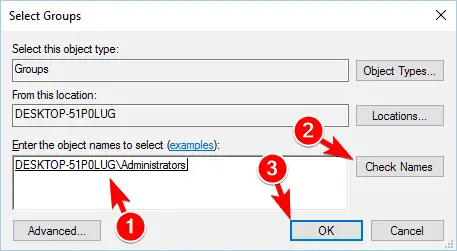
- Ora seleziona Gli amministratori e clicca APPLICA , quindi fare clic su OK.
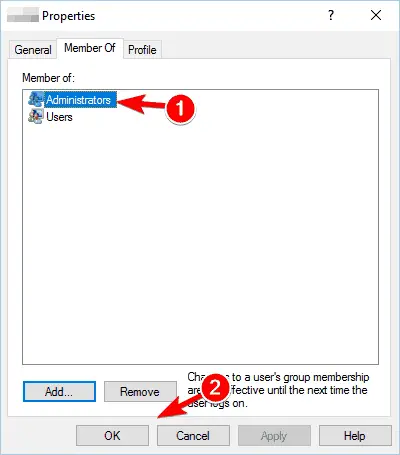
- Alla fine,RicominciaIl tuo PC.
- Clicca suWindows + X,poiDal menu a comparsascegliere"Gestione informatica".
Non riceverai più messaggi di errore e speri di continuare il tuo lavoro senza alcuna interferenza.
Questa particolare soluzione è adatta al seguente problema: l'utente non ha diritti di amministratore e quindi non ha privilegi sufficienti per gestire determinati file e cartelle.
Ciò può accadere se perdi i diritti di amministratore del tuo account durante l'aggiornamento di una versione precedente di Windows a una versione più recente o se non disponi di diritti amministrativi o proprietà di quei dati specifici nella directory.
Per risolvere questo problema, segui semplicemente i passaggi seguenti per risolvere i problemi di proprietà di file e cartelle:
- Prima di tutto,Fare clic con il pulsante destro del mouseDovrei andareCartella (vittima) , quindi fare clic suattributi.

- Passa a "attributi"Nella finestra "sicurezza"scheda,quindi fare clic"Avanzate"Pulsante.
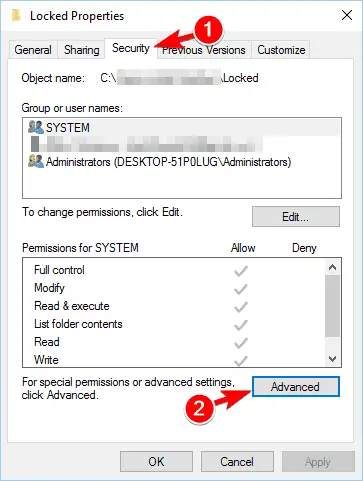
- Navigare versoparte del proprietario(In alto), quindi fare clic suModificare.
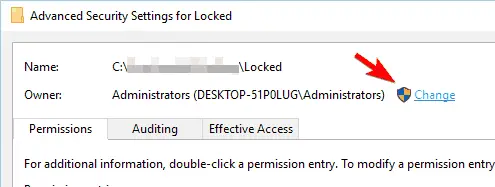 Nota: potrebbe essere richiesto di fornire la password dell'amministratore o di concedere la conferma dell'autorizzazione qui.Compila e continua.
Nota: potrebbe essere richiesto di fornire la password dell'amministratore o di concedere la conferma dell'autorizzazione qui.Compila e continua. - Seleziona utenti e gruppiLa finestra si aprirà.Digita il nome utente a cui vuoi assegnare la proprietà.Dopodiché, fai clic su Controlla il nome.Questo visualizzerà automaticamente il nome della persona nel campo di testo.
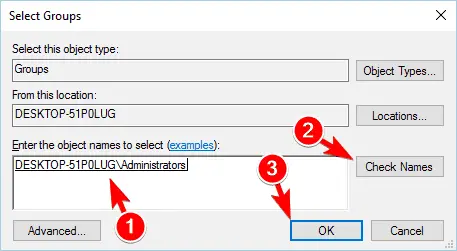 Nota: il nome dell'account a cui si fa riferimento qui è il nome della persona a cui si desidera assegnare la proprietà.
Nota: il nome dell'account a cui si fa riferimento qui è il nome della persona a cui si desidera assegnare la proprietà. - Fare clic su "determinare"E poi controlla" Sostituire il proprietario di sottocontenitori e oggetti".
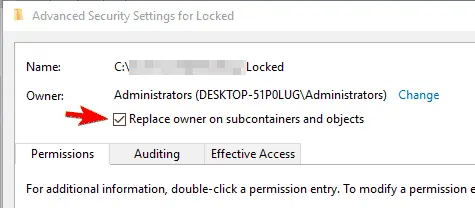
- Infine, fai clic su " applicazione",QuindiFare clic su "OK"Salvare le modifiche.
Qui puoi utilizzare i dati senza problemi senza alcun disagio.
3. Selezionare per risolvere il problema dell'accesso negato
該Il file non è accessibile.Nega l'accesso alla cartellaA volte succede perché l'utente non ha permessi sufficienti per accedere alla directory richiestaWindows 10Errore.
Le autorizzazioni sono determinate regole che stabiliscono determinati accordi su come utilizzare i dati.Queste autorizzazioni possono impedire agli utenti di modificare i dati nella cartella.Per risolvere questi problemi, seguire i semplici passaggi di seguito:
- Fare clic con il tasto destroIl file o la cartella, quindi fare clic su P roperties.
- Passa a "sicurezza"Scheda, quindi fare clic su "modificare"Pulsante.
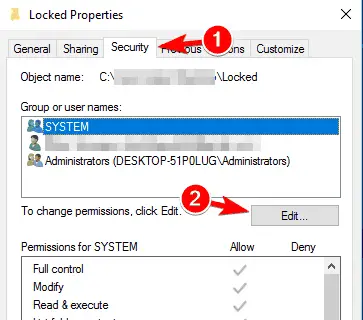
- 選擇的nome utente, Vuoi dare il permesso.Permesso concessonel"Consentito nella colonnaSelezionato"controllo completo" .
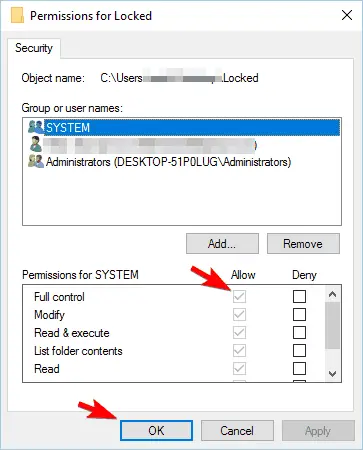 Suggerimento dell'esperto: puoi selezionare in modo selettivo le caselle di controllo che ritieni necessarie o necessarie.
Suggerimento dell'esperto: puoi selezionare in modo selettivo le caselle di controllo che ritieni necessarie o necessarie. - Infine, fai clic su "determinare",ti auguro il meglio.
Spero che questo problema sia risolto.
4. Account amministratore nascosto
Windows ha due account integrati invece degli account definiti dall'utente che crei.Uno è l'account amministratore integrato e l'altro è l'account ospite, che non è ciò di cui abbiamo bisogno.
Gli account incorporati sono diversi dagli account definiti dall'utente.Dopo aver abilitato questo account, puoi accedere agli elementi della directory di Windows o agli elementi con restrizioni senza restrizioni.
Pertanto, se l'account amministratore integrato è attivato in qualche modo, è possibile accedere all'elemento dati.I problemi relativi ai diritti di amministratore sono stati risolti qui.Per attivare l'account amministratore nascosto, segui questi passaggi:
- Per prima cosa, premiTasto Windows + X,QuindiDal menu a comparsa選擇Prompt dei comandi (amministratore).
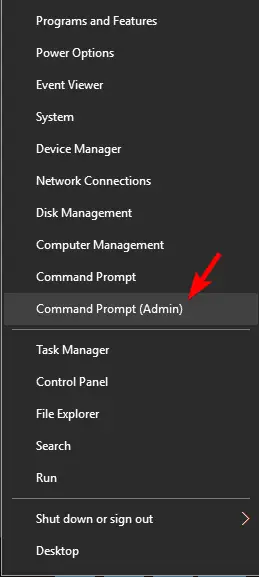
- 當 Prompt dei comandiQuando si apre la finestra, digita amministratore utente netto / attivo: sì Ordine.
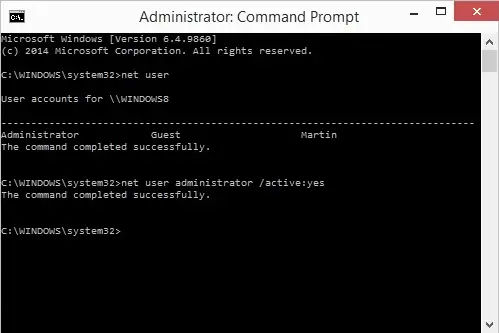 In questo modo puoi attivareAccount amministratore nascosto.
In questo modo puoi attivareAccount amministratore nascosto. - ora soloDisconnettersicomportamentoProfilo corrente和登錄a nuovoAccount attivato.
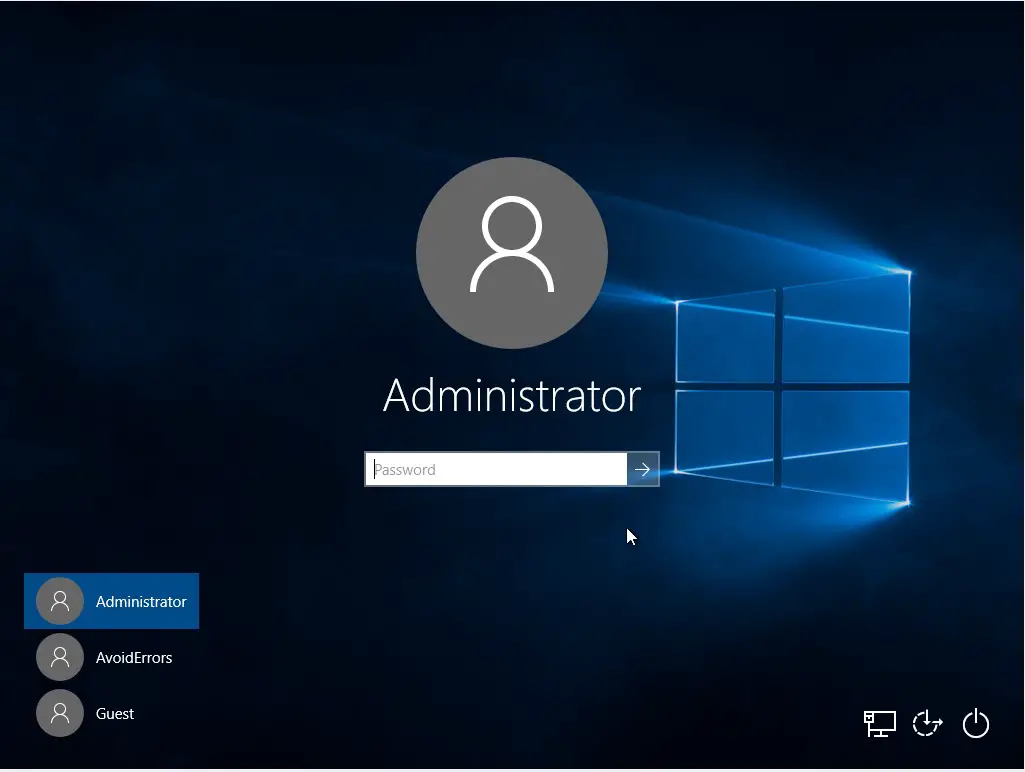
- Finalmente potrai accedere ai tuoi dati senza problemi.
Nota: se si desidera eliminare questo account integrato nel passaggio 2 di questa soluzione, digitare amministratore utente netto / attivo: No.Pertanto, non vedrai questa opzione di account la prossima volta che accedi.
5. Risolvi il problema di autorizzazione della cartella eliminando la crittografia
La crittografia tende a fornire sicurezza contro la distruzione non necessaria, non etica o non autorizzata.Senza il certificato utilizzato per crittografare il file, non è possibile immettere il file crittografato.Per verificare se il file è crittografato, basta
- Fare clic sulle proprietà di quel particolare file o cartella.
- Nella scheda Generale, fare clic su Avanzate.
- Vedi seSelezionato了 Casella di controllo Crittografa il contenuto per proteggere i dati.In tal caso, è necessario importare il certificato dalla parte che lo ha crittografato.
6. Disabilita BitLocker
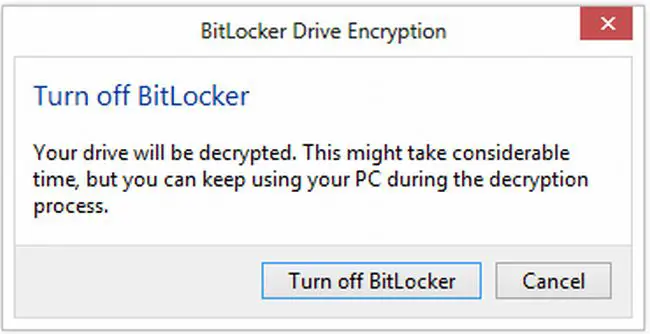
Alcuni collegamenti all'unità contenente i file effettivi si trovano nell'unità protetta, denominata unità di crittografia dell'intero disco.Questa funzione consente agli utenti di bloccare l'intero volume o partizione per migliorare la sicurezza.
Se il BitLocker di un'unità specifica è attivato, la partizione dell'unità non può essere aperta e le cartelle di file contenute nell'unità non possono essere aperte.
Pertanto, non è possibile creare un collegamento all'esterno dell'unità.Anche alcuni elementi figlio di contenuto che esistono al di fuori del disco, il cui elemento padre si trova nell'unità bloccata, possono anche ostacolare l'accessibilità dell'intero programma.Prova a sbloccare la cartella fornendo la password di crittografia.
7. Ripristina i file danneggiati
Potrebbe esserci la possibilità di danneggiare alcuni file del programma o il programma stesso.Potrebbero esserci più ragioni legate a questo, come i crash della finestra.Questo articolo danneggiato non è facile da riparare.
Le persone possono sempre provare a ripristinare i dati danneggiati da una fonte o utilizzare un software antivirus per lo stesso scopo.
8. Disattiva la protezione antivirus e il firewall di Windows
Nota:L'implementazione di questa soluzione richiede di farlo a proprio rischio, poiché potrebbe causare la perdita dei dati personali e della sicurezza antivirus.
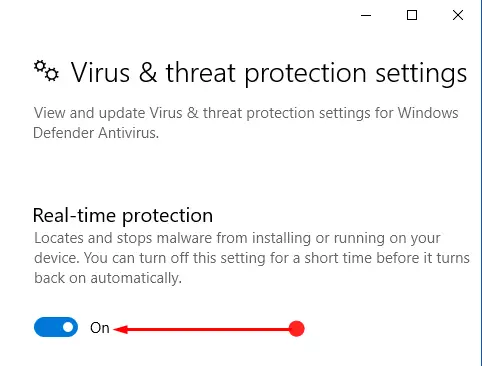
A volte, antivirus e firewall di Windows limitano l'accessibilità degli utenti ai file.
Ciò è dovuto a motivi di sicurezza, poiché i dati potrebbero contenere virus o alcune potenziali minacce.Esistono molti modi per disabilitare la protezione antivirus e i firewall, ma ci sono sempre dei rischi.Inoltre, fare eccezioni a questi file nel virus ant è un metodo di scelta leggermente più sicuro.
9. Rimuovere la protezione da scrittura del dispositivo esterno
La protezione da scrittura è una funzionalità delle unità moderne che non consente agli utenti di manipolare i dati, ovvero spostare, copiare o eliminare file dal dispositivo.Questo potrebbe essere il vero motivo per cui non è possibile accedere al file/cartella.Prova a disabilitare la protezione da scrittura e ti libererai del messaggio di errore "Accesso negato".
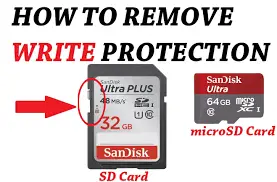
conclusione
Infine, voglio chiudere il caso.Spero che implementando attentamente tutte le soluzioni di cui sopra, tu possa escludereAccesso alla cartella di Windows 10 negatoProblema ed essere in grado di continuare a utilizzare il file.


![Come vedere la versione di Windows [molto semplice]](https://infoacetech.net/wp-content/uploads/2023/06/Windows%E7%89%88%E6%9C%AC%E6%80%8E%E9%BA%BC%E7%9C%8B-180x100.jpg)


